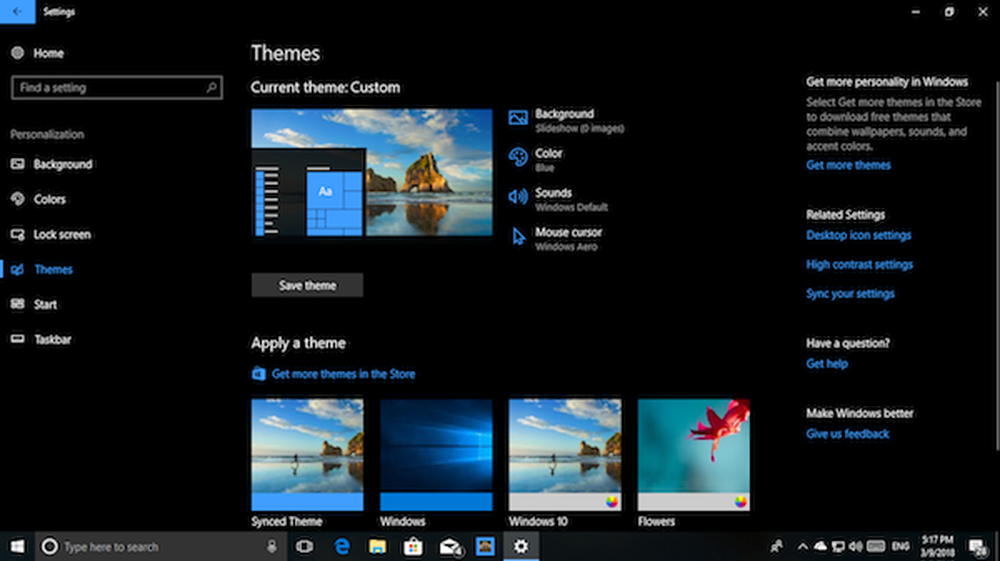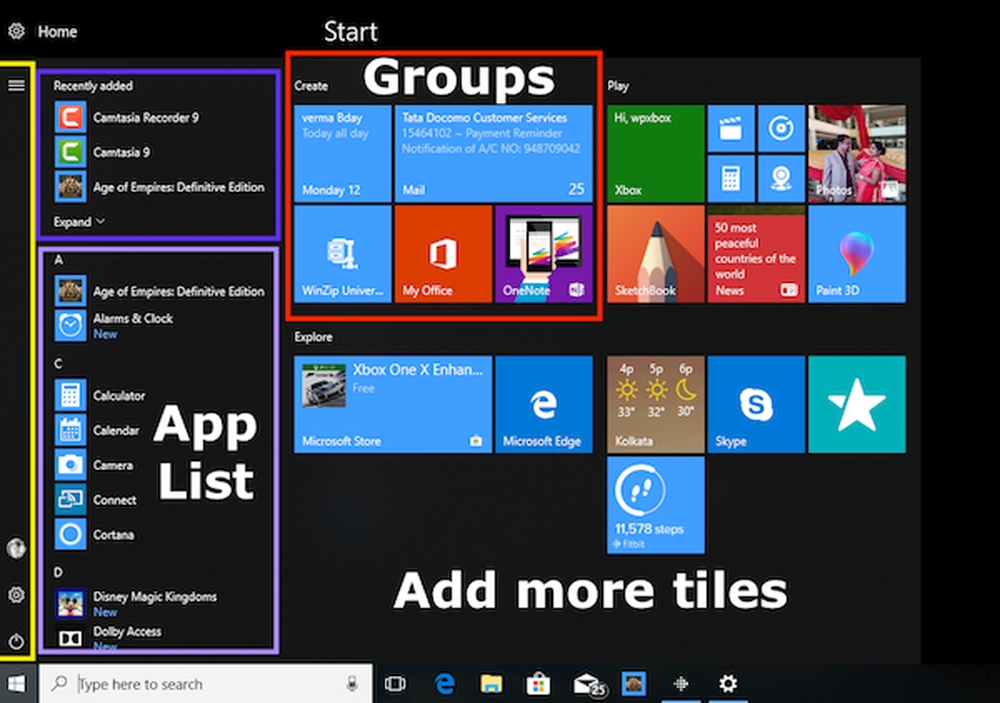Ghid pentru curățarea dispozitivelor Tech
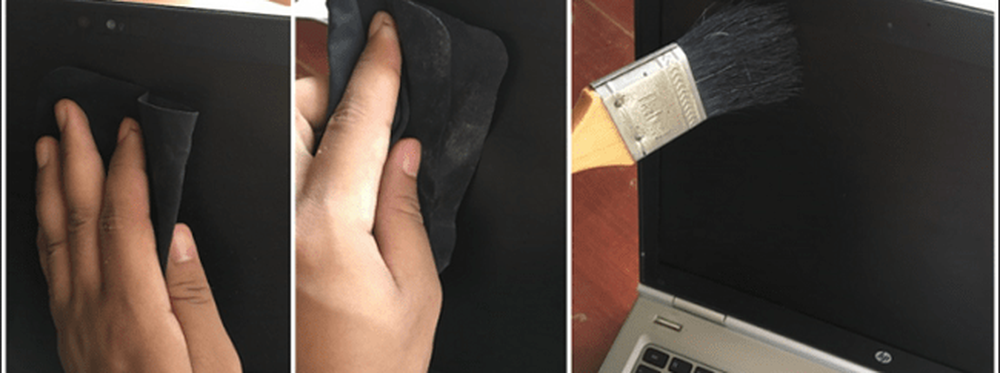
În funcție de cât timp ți-ai deținut echipamentul, s-ar putea să fii surprins să afli că poți să începi grădina zoologică mică cu praf, cu toată murdăria pe care o vei distruge. Păstrarea curățeniei electronice nu numai că prelungește durata de funcționare a dispozitivelor, ci și îmbunătățește performanța generală. O abordare holistică este importantă pentru curățarea dispozitivelor, ceea ce înseamnă nu doar dispozitivul în sine, ci componentele care vin împreună cu acesta, cum ar fi tastatura, șoarecii, cablurile de alimentare și zona dvs. de lucru.
S-ar putea să te întrebi dacă asta înseamnă să cheltuiți bani. Răspunsul: nu neapărat - puteți obține probabil cu nimic mai mult decât o pânză de capră, pensulă, puțină apă și alcool izopropilic. De fapt, în timp ce făceam cercetări pentru acest articol, am descoperit că unele dintre soluțiile chimice dedicate de pe piață, s-ar putea să nu fie chiar potrivite pentru dispozitivul dvs. Să ne murdărim mâinile și poate chiar să ardem câteva calorii în timp ce suntem la ea.
Cum să păstrați dispozitivele curate - Calculatoare, Monitoare, Tablete, Smartphone-uri
Cel mai mare dușman al calculatorului este praful. Este peste tot și nu vei scăpa de ea pentru totdeauna. Se produce din mediul din jurul vostru, inclusiv îmbrăcămintea, pielea și lucruri precum lenjeria de pat. Pe termen scurt, este greu și greu. Pe termen lung, aceasta poate provoca probleme de performanță și poate scurta viața computerelor și a altor produse electronice.
Instrumentele de care aveți nevoie pentru lucrare
Multe dintre elementele pe care probabil aveți nevoie să le ajutați să vă curățați dispozitivele sunt probabil produse de uz casnic pe care le aveți deja. Iată o listă cu lucrurile pe care ar trebui să le aveți la îndemână.
- Aer comprimat - este o soluție pe care ați putea dori să o achiziționați. Aerul comprimat este la îndemână pentru a ajunge la zonele greu accesibile ale șasiului computerului. O cutie de aer comprimat se vinde în mod normal pentru aproximativ 3 până la 5 dolari.
- Pânză de chamois - acest prosop de aur este o necesitate, dar trebuie să-l folosiți numai pe suprafețe dure, neporoase; evitați ecrane delicate de monitorizare.
- Stofa din microfibră - asemănătoare cu cea de capră, dar pentru ecrane; unii producători ar putea include unul cu sistemul dvs. Acestea sunt recomandate pentru ștergerea ecranelor ca cele găsite pe telefonul dvs. smartphone.
- Tampoane din bumbac - Probabil că le aveți deja, doar opriți-vă lângă cabinetul pentru medicamente pentru baie și ridicați câteva. Ele sunt excelente pentru curățarea crăpăturilor dispozitivelor dvs..
- Scobitori - Un alt obiect de uz casnic pe care îl puteți găsi în bucătărie. Uneori, când întâmpinați probleme cu dispozitivul dvs. care nu se încarcă, este probabil datorită creării de gunuri; o scobitoare poate ajuta la curățarea acestor porturi.
- Paintbrush - O pensulă de bază, cum ar fi cea din imaginea de mai jos, este ieftină și foarte utilă pentru îndepărtarea excesului de praf.
Înainte de a începe
- Asigurați-vă că dispozitivul este oprit și deconectat, nu în hibernare sau în modul de hibernare.
- Asigurați-vă că zona de lucru este curată și ordonată.
- Lichidele și electronica nu se amestecă. Păstrați-le pe un birou separat pentru a evita scurgerile accidentale.
Deschiderea sistemului
Accesul la fanii sistemului meu de laptop-uri nu a fost greu - tot ce trebuia să fac a fost să eliberez un zăvor și am avut acces la curajul sistemului. În funcție de modelul și modelul laptopului sau desktopului, este posibil să fie necesar să consultați manualul sau să efectuați o căutare pe YouTube pentru detalii despre cum să accesați anumite zone ale sistemului. Computerele proprietate precum laptopurile MacBook Pro de la Apple vor necesita instrumente speciale cum ar fi o șurubelniță pentanală pentru a se deschide.

Laptop
Acesta este probabil unul dintre dispozitivele pe care le utilizați cel mai des. Curățarea poate fi un proces complicat. Înainte de a vă oferi un tratament spa, asigurați-vă că aveți câteva minute pentru a căuta instrucțiunile producătorului pentru a vă menține aparatul curat. În funcție de materialele utilizate în construcția sa, ar putea fi important să știți acest lucru pentru a evita deteriorarea accidentală.
O parte din ceea ce a declanșat această idee de curățare de primăvară a fost o problemă potențială atunci când HP Elitebook meu a refuzat să boot. Imediat după apariția siglei HP, un mesaj de eroare a spus că există o problemă cu fanii sistemului. Problema a început să se întâmple după o furtună recentă; laptopul meu nu numai că mi-a dat probleme, desktop-ul HP a început să demonstreze simptome similare. Am ajuns la concluzia că umiditatea ar putea juca un rol. Site-urile Web și forumurile de suport ale HP au arătat că este posibil ca fanii să fie curățați.
Remediul meu inițial a fost să folosesc o perie pentru a curăța fanii sistemului. Nici o surpriză, în jurul lamelor s-au adunat niște praf. Totuși, ceea ce am descoperit, peria pe care am folosit-o, în timp ce era de ajutor, nu era o soluție completă. Sistemul a început boot-area pe desktop-ul Windows 10, dar ocazional a primit eroarea în anumite zile când a fost pornit. Acest lucru probabil însemna că aveam nevoie să fac o curățare mai substanțială. Aici a venit partea de bani. Unul dintre cele mai importante instrumente din orice set de instrumente pentru tehnicieni PC este aerul comprimat.
Fluxul de aer și ventilația sunt esențiale pentru menținerea răcirii și funcționării fără probleme a sistemului; în special pentru laptop-uri cu procesoare de clasă desktop. Deschiderea șasiului pentru laptop nu ar trebui să fie un proces invaziv. Dacă arată ca o sarcină dificilă, ați putea face ceva greșit. Dacă aveți îndoieli, cel mai bun pariu este să duceți sistemul la o companie de servicii de calculatoare cu reputație. Imaginea de mai jos prezintă interiorul HP Elitebook-ului meu. Zona căutată pentru a curăța este ventilatorul care controlează fluxul de aer și menține procesoarele reci.
Mai întâi, începeți prin eliminarea oricărui exces de praf folosind peria de vopsea. Înclinați laptop-ul la un unghi de 45 de grade, apoi periați ușor particulele de praf colectate pe lamele ventilatorului. Încercați să eliminați cât mai mult posibil. De asemenea, utilizați peria pentru curățarea orificiilor de ventilație. Aveți grijă când utilizați aer comprimat. Păstrați duza canistră la câteva centimetri distanță în timp ce pulverizați în câteva scurte. Din nou, nu exagerați, doriți doar să scăpați de cei cu greu să ajungeți la iepurașii de praf sălbatic.

Când ați terminat, închideți șasiul, apoi treceți la alte zone ale sistemului. Tastatura și trackpad-ul reprezintă părțile mașinii dvs. care au cea mai mare interacțiune. Probabil observați că murdăria se formează între chei și chiar pe chei. Aici intră pânza de căprioară. Îndepărați pânza de capră în apă. Asigurați-vă că excesul de apă este stors. Utilizați unele eforturi pentru a șterge cheile și pentru a elimina orice acumulare. Nu exagerați până la punctul în care frecați literele și numerele. Înfășurați cârpa în jurul degetului arătător, apoi efectuați o mișcare circulară pe fiecare cheie până când se îndepărtează murdăria. Puneți peria în apropiere pentru a îndepărta particulele.
Între tastele care se află între chei, umeziți un tampon de bumbac, apoi frecați între chei folosind o metodă înainte și înapoi. Repetați pașii pentru trackpad-ul dvs., butoanele mouse-ului din stânga și din dreapta.

Ecranul laptopului este o parte importantă a dispozitivului. Utilizatorii trebuie să fie atenți la curățarea ecranului. În funcție de tipul de ecran: (sticlă, laminat, nelaminat) tipul de material utilizat poate provoca daune. Pentru ecrane de sticlă și ecrane laminate, cum ar fi cele care se găsesc în mod obișnuit pe un MacBook Retina Apple, utilizați o cârpă din microfibră umedă care conține numai apă.

Nu uitați să vă asigurați că toată apa în exces este stinsă. Când curățați ecranul, ștergeți orice murdărie de pe ecran. Evitați utilizarea unei mișcări circulare (nu este o fereastră). Ecranele laminate sunt deosebit de sensibile la umiditate; nu vrei ca apa să ajungă sub ecran. Ecranele non-laminate sunt un pic mai rezistente. O cârpă de păr neagră umed va face bine, folosind o metodă similară, ștergeți-vă la metoda marginilor la curățare.
Comprimat
Un dispozitiv tabletă pentru majoritatea utilizatorilor este în principal ecranul. Tabletele populare precum Microsoft Surface Pro și iPad sunt alcătuite din sticlă. Curățarea se poate face cu ușurință cu o cârpă moale din microfibră. Nu uitați să utilizați o ștergere la mișcarea marginii exterioare.

O cantitate mică de presiune ar putea fi necesară pentru a elimina amprentele digitale. Părți ale afișajului, cum ar fi sigla și porturile Windows, pot avea loc pete sau murdărie. Utilizați un tampon de bumbac umed pentru a șterge ușor aceste particule.

Smartphone
Telefonul smartphone este în permanență cu dvs. oriunde mergeți. Asta înseamnă că este susceptibilă nu numai de praf și murdărie, ci de bacterii care te pot face să te simți rău. Curățarea telefonului smartphone este un act de echilibrare - nu doriți să utilizați soluții chimice dure care ar putea deteriora porturile sau ecranul. Dezinfectarea dispozitivului este, totuși, importată; ați fi surprins de unele lucruri urâte pe care le puteți găsi pe dispozitivul dvs. mobil.

Adăugați o linguriță de alcool izopropilic în apă, umeziți o cârpă moale din microfibră, apoi folosiți-o pentru a șterge partea din spate a dispozitivului pentru a elimina murdăria sau murdăria. Pentru partea din față a ecranului, dacă țineți dispozitivul într-o carcasă, umeziți un tampon de bumbac, apoi ștergeți ușor marginile ecranului, atenți să nu aplicați prea multă presiune.

Dacă întâmpinați probleme cu faptul că dispozitivul dvs. nu se încarcă sau nu este recunoscut de computerul dvs., particulele de praf din interiorul portului pot preveni detectarea. Utilizați o scobitoare pentru a scoate ușor murdăria care s-ar putea să se fi stabilit în interiorul portului.

Calculatoare desktop
PC-ul dvs. poate fi un magnet de praf notoriu, și puteți vedea în mod evident semnele lui dacă este așezat pe birou. PC-urile desktop nu sunt atât de greu de curățat - cele vândute în ultimii ani sunt mult mai ușor de deschis. De exemplu, desktopul meu HP permite să scoateți ușor panourile frontale și laterale, asigurând accesul convenabil la componentele în care se poate acumula praf. Curățați orice praf care ar putea fi așezat pe partea superioară sau pe partea laterală a șasiului. De asemenea, scoateți panoul frontal dacă este posibil și îndepărtați praful.

Înainte de a începe să lucrați în interiorul PC-ului dvs., este important să atingeți marginea exterioară a șasiului pentru a efectua o descărcare electrică. Acest lucru va reduce șansele de deteriorare a componentelor. Domeniile importante ale sistemului pe care doriți să le curățați sunt în jurul radiatorului, a sursei de alimentare și în jurul marginilor.

Încercați să înclinați unitatea la un unghi de 45 de grade pentru a elimina particulele acumulate. Pentru a termina, folosiți niște aer comprimat pentru a ajunge la acele colțuri și crăpături. Păstrați recipientul cu cel puțin 6 centimetri distanță de țintă. Plăcile RAM pot fi curățate folosind un tampon de bumbac umed, înmuiat într-un pic de alcool izopropilic.

Afișaj monitor modular
Acum o să vă fac un pic. Așa cum o molie este atrasă de o flacără, tot așa este și ecranul tău un incubator de bun venit pentru acele mici crinuri enervante. Dacă țineți ecranul în timpul nopții, puteți vedea că zboară peste el. În dimineața următoare, s-ar putea să vedeți câteva pete mici pe ecran. Un tampon de bumbac umed va face treaba eliminând aceste pete, urmată de o ștergere blândă cu țesătura de capră.

Pentru monitoarele modulare de afișare, curățarea afișajului în plus față de partea superioară și laterală este importantă, dar nu uitați să verificați fundul. Puteți să așezați afișajul pe un prosop dacă doriți să treceți prin procesul de înlăturare a suportului. Asigurați-vă că vă aflați sub bărbia monitorului - veți fi surprinși de un număr de iepurași de praf care trăiesc acolo. Puteți termina cu câteva explozii de aer comprimat pentru a vă asigura că nici unul sălbatic nu rămâne prins.

Cabluri, tastatură și mouse
Care ar fi dispozitivul dvs. fără un cablu de un fel? Folosiți-l pentru a vă conecta la o sursă de alimentare, deci este la fel de important ca dispozitivul în sine. Păstrați-l curat este foarte ușor, umeziți țesătura de capră cu puțină apă săpunică (nu doriți să fie prea umedă). Scoateți ușor cablul folosind o cârpă moale, apoi trageți în jos până la capetele opuse până când este curățată în mod satisfăcător.

Tastaturi desktop sunt excelente pentru arhivarea firimiturilor cookie, bucăți de așchii de cartofi, grăsime din degete și praf vechi bun. Nici măcar nu ar trebui să mănânci electronicele în primul rând, dar oricum nu o să te oprești. Ținerea regulată a tastaturii poate împiedica blocarea obișnuită a tastelor lipite. Pentru această sarcină, vă recomand să țineți tastatura afară, să o răsturnați, să-i dați un shake vechi și să urmăriți că acele comori pierdute cad.
Urmați cu atenție cu ajutorul periei pentru a îndepărta particulele încăpățânate. Îndepărtați pânza de capră într-o cantitate mică de apă cu săpun, apoi ștergeți partea de sus și între cheile dvs. Utilizați o presiune mică; tastatura desktop este concepută pentru a face o lovitură. Pentru chei blocate, nu vă fie teamă să folosiți o șurubelniță cu vârf plat pentru a vă arunca o parte și pentru a vedea ce cauzează probleme acolo. Puteți termina apoi cu câteva explozii de aer comprimat.
Mouse-ul dvs. poate începe să se comporte neregulat după un timp, puteți vedea semnele comportamentului său X, Y; te muți la stânga, merge bine. Asta înseamnă că acumularea de gambă ar putea împiedica lumina infraroșie. Dacă utilizați un mouse mai vechi în stil trackball, probabil că este necesar să îl deschideți și să eliminați mingea. Veți observa o creștere a murdăriei pe roțile mecanice din interiorul mouse-ului. Utilizați o scobitoare pentru a îndepărta murdăria.

Zona de lucru
Păstrarea biroului curat este foarte important; curățarea regulată a biroului dvs. vă poate ajuta să reduceți impactul formării de praf pe dispozitivele dvs. și pe cele electronice. Este de la sine înțeles, întreaga cameră, pardoselile, covoarele ar trebui să fie păstrate în mod regulat curat.

Este destul de mult pentru a vă menține dispozitivele în formă de vârf. Aceasta este o activitate pe care ar trebui să o practici în mod regulat. Nu așteptați până la data fatidică când auziți că ventilatorul dvs. de sistem lucrează ore suplimentare sau dispozitivul nu mai este încărcat.
Revenind la dezbaterea privind substanțele chimice dedicate, nu trebuie să goliți cartela de buzunar, dar dacă trebuie să folosiți ceva în plus față de articolele de uz casnic menționate în acest articol, asigurați-vă că citiți cu atenție etichetele. Nu uitați să consultați întotdeauna documentația producătorului pentru a afla cum să aveți grijă de dispozitivele dvs. și soluțiile recomandate.
Spuneți-ne ce credeți în comentariile dvs. și împărtășiți sfaturile dvs. cu noi. Ne-ar plăcea să le auzim!